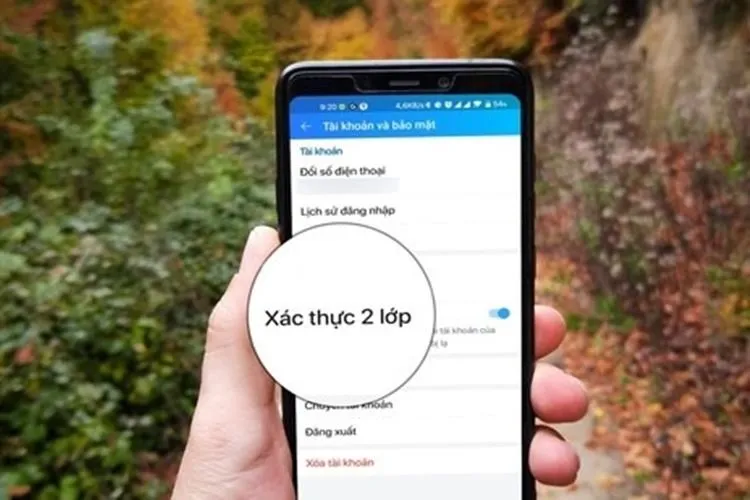Tương tự như Facebook thì Zalo cũng hỗ trợ tính năng bảo mật bằng 2 lớp để tránh tình trạng bị người khác đăng nhập trái phép. Cách thực hiện vô cùng đơn giản chỉ với vài bước.
Hiện nay, việc Zalo bị kẻ xấu đăng nhập trái phép vì những mục đích cá nhân đang là vấn đề của nhiều người dùng Zalo hiện nay. Chính vì vậy mà Zalo đã hỗ trợ tính năng bảo mật bằng 2 lớp. Cách thực hiện cũng vô cùng đơn giản, cùng theo dõi nhé!
Bạn đang đọc: Cách để bật bảo mật 2 lớp trên Zalo để bảo vệ tài khoản của mình, bạn nên thử ngay
Bảo mật 2 lớp là gì?
Bảo mật 2 lớp là hành động thêm một bước vào hoạt động đăng nhập thông thường của bạn. Bảo mật 2 lớp là cách tốt nhất để bảo vệ bạn khỏi những giả mạo các trang đăng nhập để chiếm dụng tài khoản.
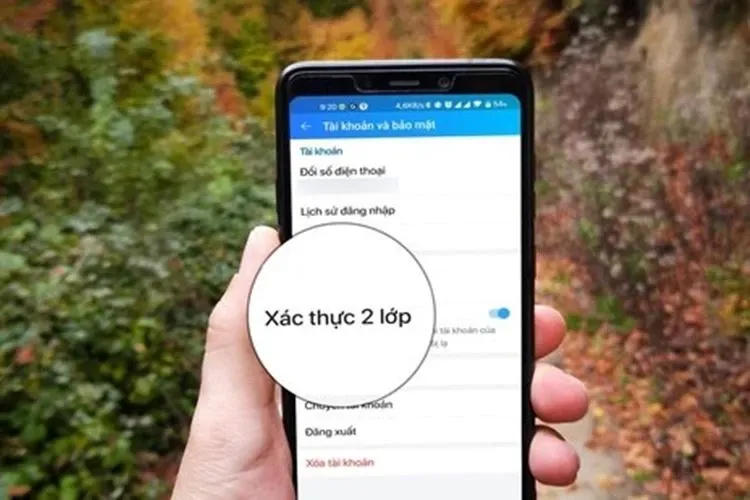
Một số phương thức bảo mật 2 lớp phổ biến: Thông báo đẩy (Push notification), Hardware token, Code xác nhận qua SMS, Gọi điện, Mã OTP qua ứng dụng,….
Cách bật bảo mật 2 lớp trên Zalo
Bước 1: Cập nhật ứng dụng Zalo lên phiên bản mới nhất > Mở ứng dụng Zalo > Chọn mục Cá nhân ở thanh công cụ góc dưới bên phải > Chọn Cài đặt tài khoản có biểu tượng bánh răng > Nhấn chọn Tài khoản và bảo mật.
Tìm hiểu thêm: Cách Record Google Meet siêu dễ dàng
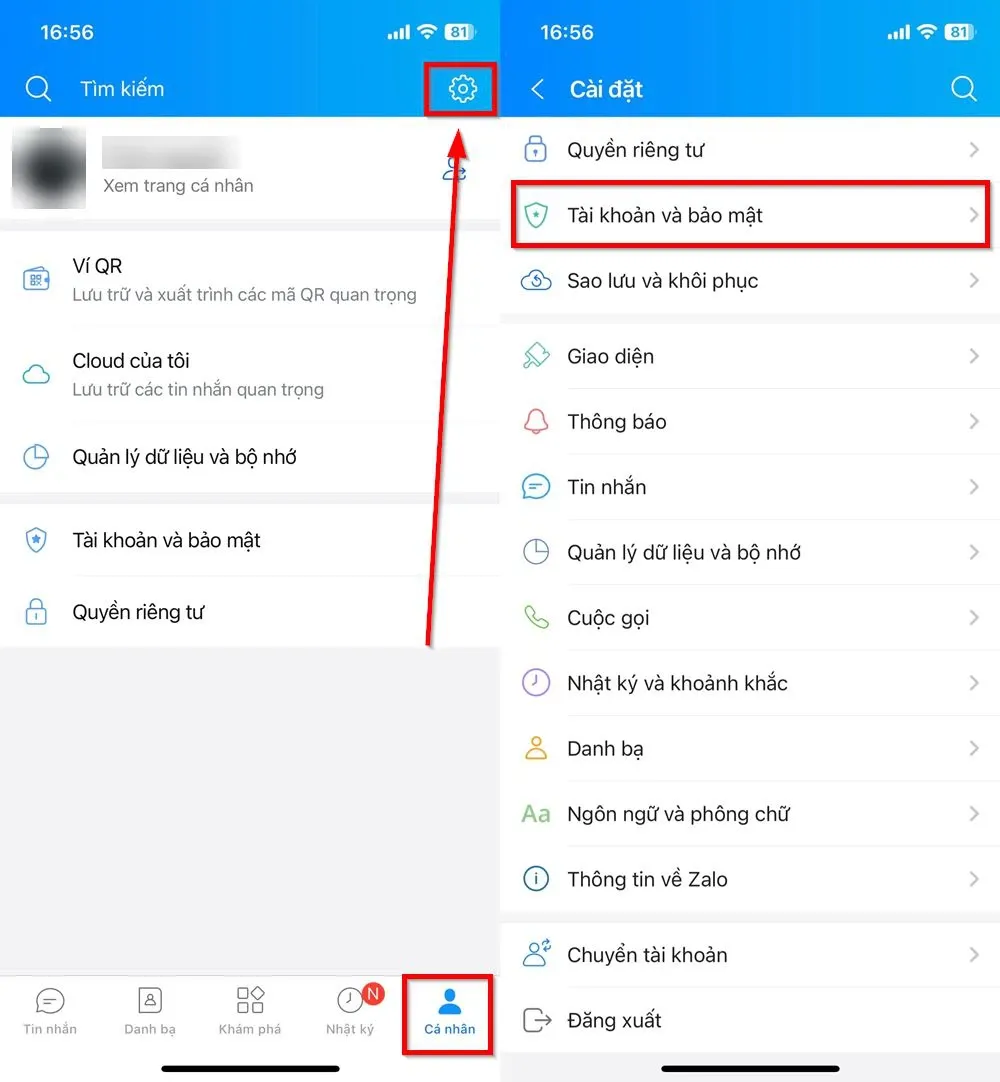
Bước 2: Bật tính năng Xác thực 2 lớp > Nhấn Đồng ý. Vậy là hoàn thành bật bảo mật 2 lớp trên Zalo rồi.
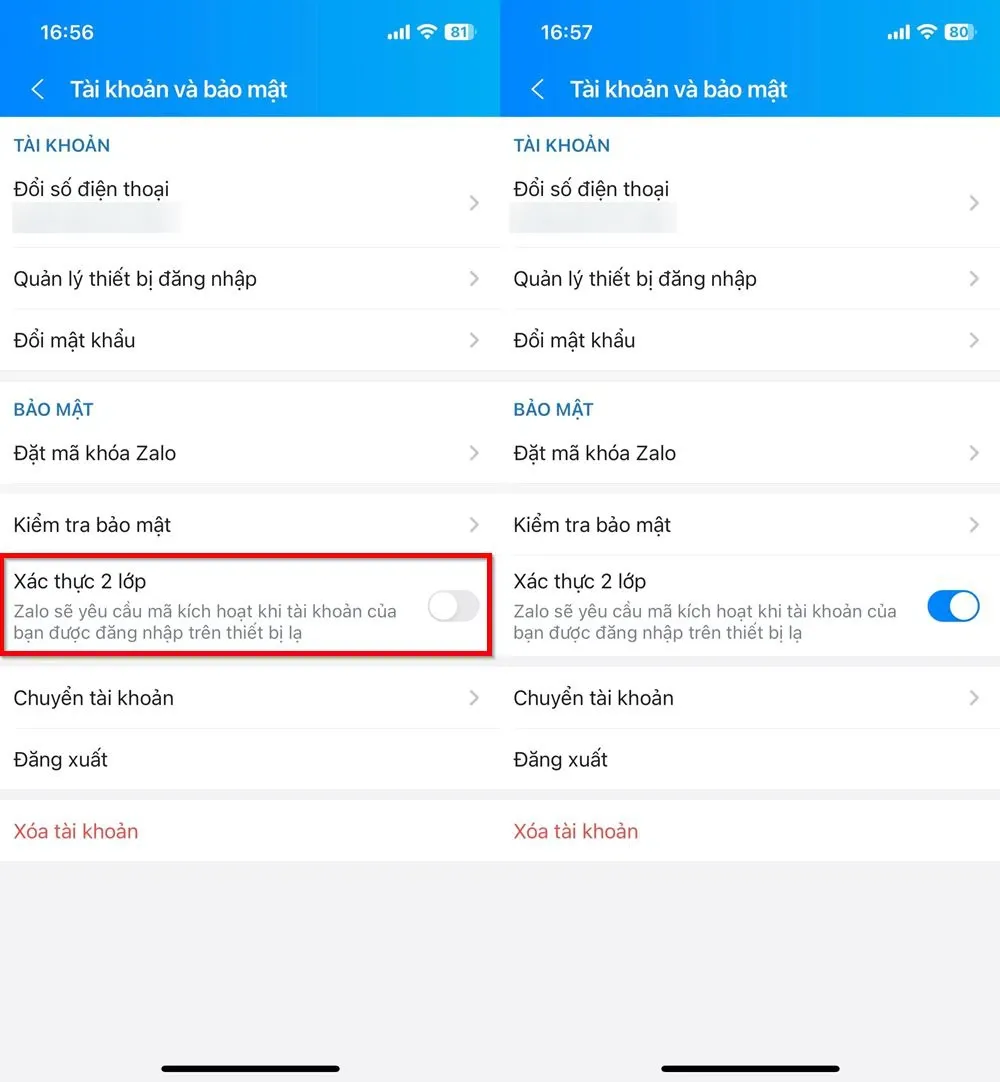
>>>>>Xem thêm: Hướng dẫn sửa lỗi Unable to Connect to NVIDIA trên Windows 10
Khi bạn bật tính năng bảo mật 2 lớp trên Zalo thì hệ thống sẽ yêu cầu mã xác thực khi đăng nhập vào thiết bị lạ. Lúc này bạn sẽ biết được có ai đó đã cố đăng nhập trái phép vào tài khoản của mình.
Với vài bước đơn giản trên, bạn đã có thể bảo vệ tài khoản Zalo của mình khỏi kẻ xấu đăng nhập bằng cách bật tính năng bảo mật 2 lớp. Hãy lưu lại và thực hiện nhé. Chúc các bạn thành công!
Xem thêm: Liệu có cách nào để đăng nhập Zalo nếu chẳng may quên mật khẩu?